Хотя советы в первую очередь предназначены для пользователей, которые перешли в мир MacBook и iMac из других операционных систем, мы надеемся, что они послужат хорошим напоминанием и для всех вас, старых пользователей Mac.
Установка приложения по умолчанию для файлов
На вашем Mac у вас есть возможность открывать файлы с помощью различных программ. Например, вы можете открыть файл Microsoft Word в Microsoft Office или с помощью приложения Pages, предлагаемого Apple. Скорее всего, вы предпочтете одно другому и захотите сделать его программой по умолчанию при выборе открытия определенного типа файла. Иногда это может раздражать, когда ваше любимое приложение не открывает файл.
Чтобы изменить приложение по умолчанию, связанное с любым типом файла, щелкните правой кнопкой мыши образец файла, который вы хотите изменить, и выберите «Получить информацию». Вы также можете сделать это, нажав одновременно клавиши Command + I после щелчка по файлу. Например, если я хочу, чтобы Microsoft Word в качестве программы по умолчанию открывал все документы на моем Mac, я могу выбрать текстовый файл, затем щелкнуть его правой кнопкой мыши и выбрать «Получить информацию», как показано ниже.
Как сбросить Mac до заводских настроек
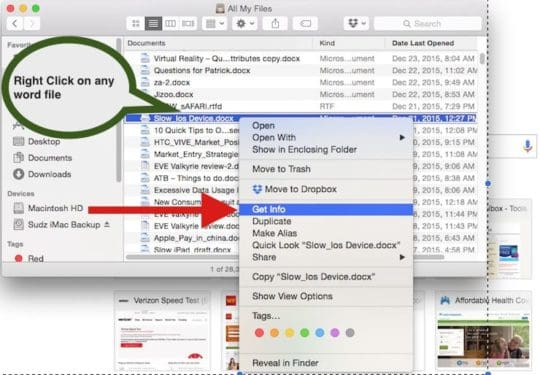
Разверните раздел «Открыть с помощью» и выберите приложение, которое хотите использовать. Нажмите кнопку «Изменить все», чтобы установить это приложение по умолчанию для всех файлов этого типа на вашем Mac, и все готово. В следующий раз, когда вы нажмете на файл docx, ваш Mac будет использовать только Word для открытия файла.
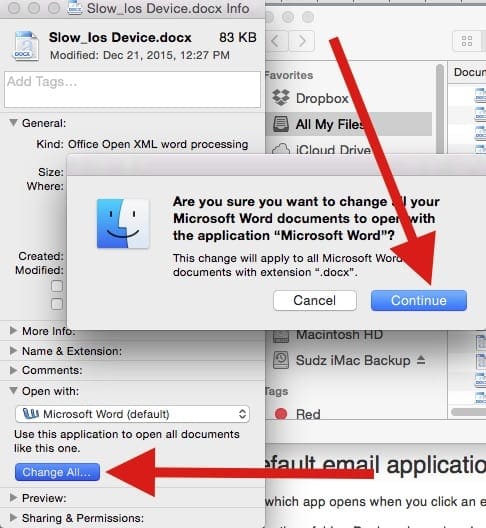
Настройка почтового приложения по умолчанию для вашего Mac
Большинство людей, о которых я знаю, обычно используют приложение Mail по умолчанию на своих MacBook. Однако существуют и другие альтернативы, если почтовое приложение по умолчанию не соответствует вашим вкусам. Чтобы назначить программу чтения электронной почты по умолчанию, выполните следующие действия.
- Откройте Почту из папки «Приложения», из Dock или Launchpad.
- В меню «Почта» выберите «Настройки».
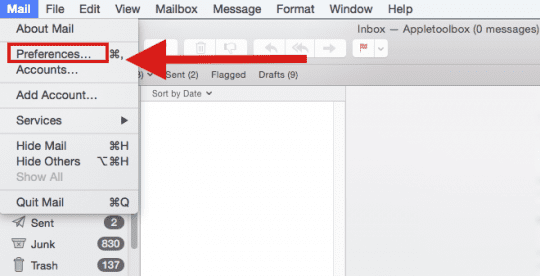
- Щелкните кнопку Общие.
- Выберите желаемое приложение электронной почты по умолчанию во всплывающем меню «Программа чтения электронной почты по умолчанию».
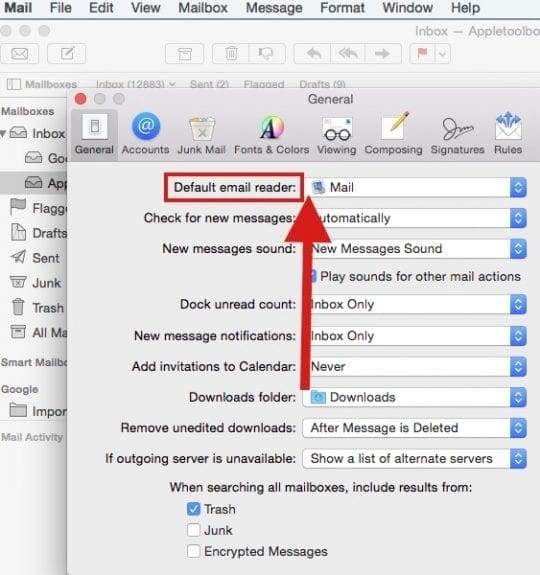
Есть много интересных настроек, которые вы можете изучить в настройках почты. Так что не стесняйтесь изучать и их, пока вы это делаете.
Основные настройки macOS 13 Ventura для комфортной работы.
Установка веб-браузера по умолчанию
Большинство людей, как правило, используют приложение Safari по умолчанию, доступное на вашем Mac, для повседневного просмотра. Когда вы нажимаете ссылку на веб-сайт в своей почте или другом документе, вы обнаруживаете, что по умолчанию Safari открывает вашу веб-страницу. Иногда, когда возникают проблемы с Safari, и вы хотите использовать другой браузер, вы можете выбрать его по умолчанию, пока не выясните, как исправить свое сафари.
Используйте эти шаги, чтобы выбрать, какое приложение открывается при нажатии на ссылку веб-сайта.
ОС Эль-Капитан / OS X Йосемити
- В меню Apple выберите «Системные настройки», затем нажмите «Общие».
- Щелкните всплывающее меню «Веб-браузер по умолчанию» и выберите веб-браузер, например Safari.
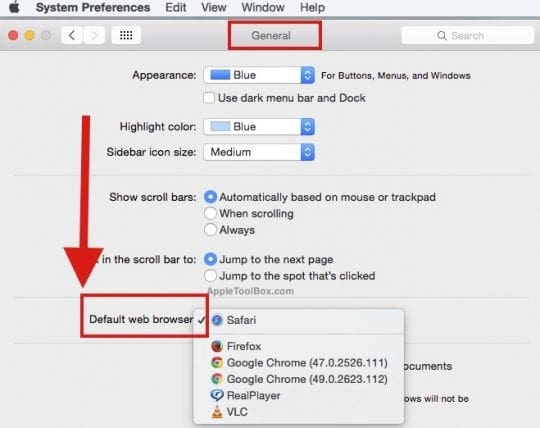
Установка папки загрузки по умолчанию на Mac
Вот небольшой совет. Когда вы загружаете файлы из сети с помощью Safari, он сохраняет все загруженные файлы в папке по умолчанию. Многие пользователи сталкиваются с проблемами при поиске и обнаружении этих файлов. Кроме того, мы забываем удалять эти файлы со временем, и папка для загрузки становится все больше и больше. Иногда это может раздражать.
Вы можете загрузить все свои файлы в папку по умолчанию по вашему выбору, где вы можете легко искать их и управлять ими в соответствии с вашими предпочтениями. Чтобы установить папку загрузки по умолчанию, откройте приложение Safari. Нажмите «В Safari»> «Настройки Safari»> «Общие». Вы можете установить папку на этом следующем экране, чтобы выбрать свою собственную папку вместо стандартной «загрузки».
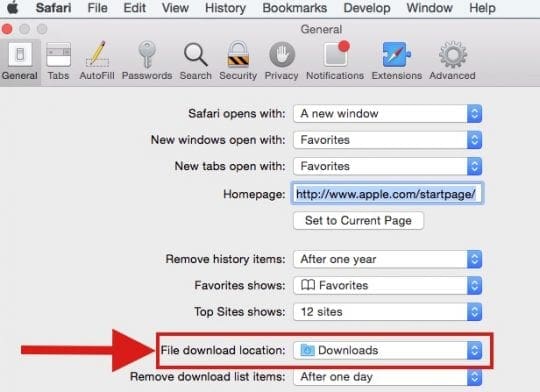
Вот как установить приложения по умолчанию на Mac
Когда вы знаете, как установить приложения по умолчанию на Mac, вы сможете настроить работу с компьютером под себя, сделав ее более эффективной и приятной. приложения для редактирования фотографий, такие как Adobe Photoshop. Это будет очень удобно, если вы регулярно открываете одни и те же форматы файлов в рамках рабочего процесса или если вам просто особенно не нравится приложение, изначально использовавшееся в macOS.
Более того, его легко делать. Итак, читайте дальше, чтобы узнать, как установить приложения по умолчанию на Mac.Примечание: это руководство предназначено для изменения приложений по умолчанию, которые открывают определенные типы файлов. Если вы хотите изменить браузер по умолчанию на Mac, прочитайте наше руководство по как изменить браузер по умолчанию.
Как установить приложения по умолчанию на Mac
1. В Finder щелкните файл правой кнопкой мыши и выберите «Получить информацию». 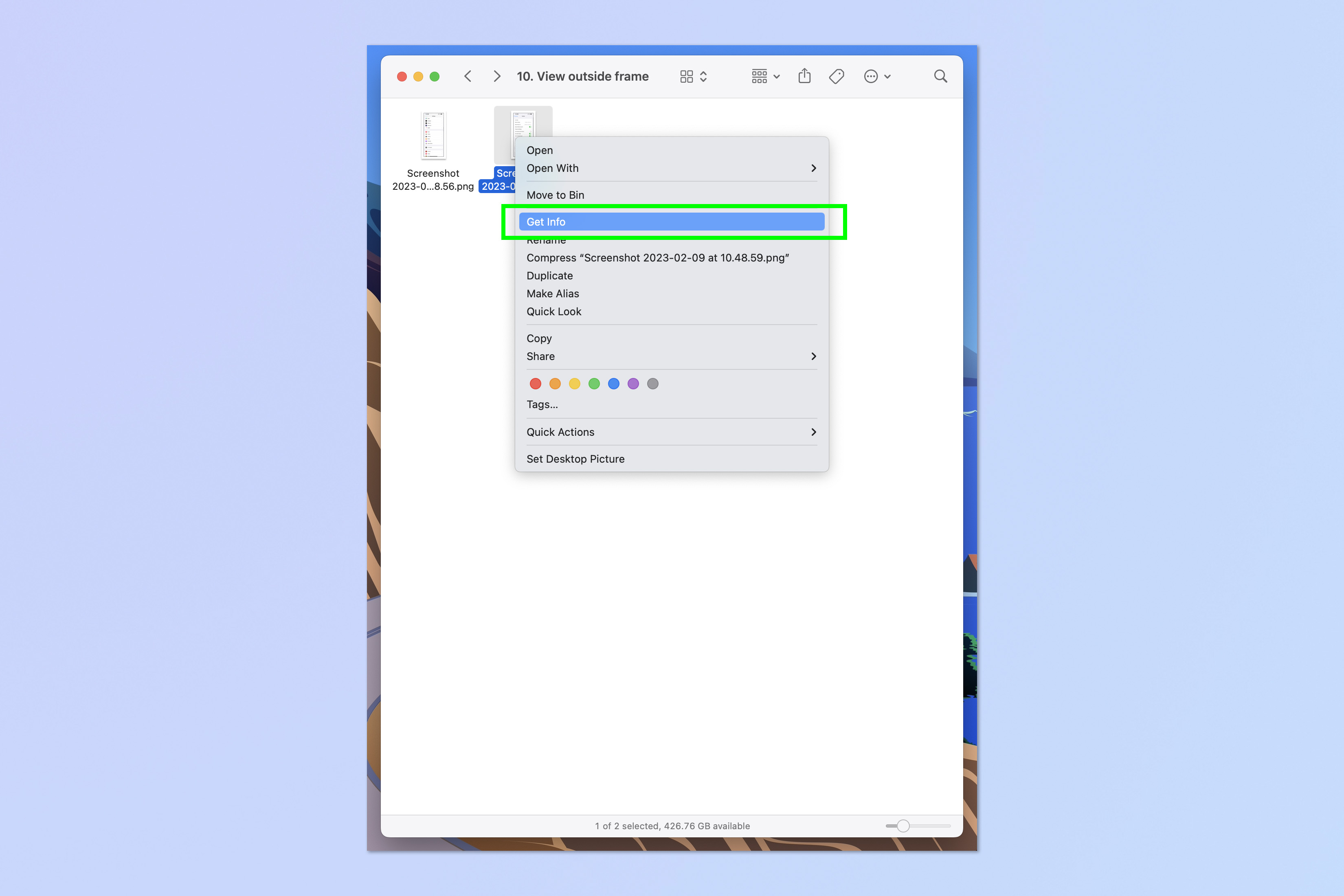 2. Щелкните раскрывающийся список «Открыть с помощью».
2. Щелкните раскрывающийся список «Открыть с помощью».
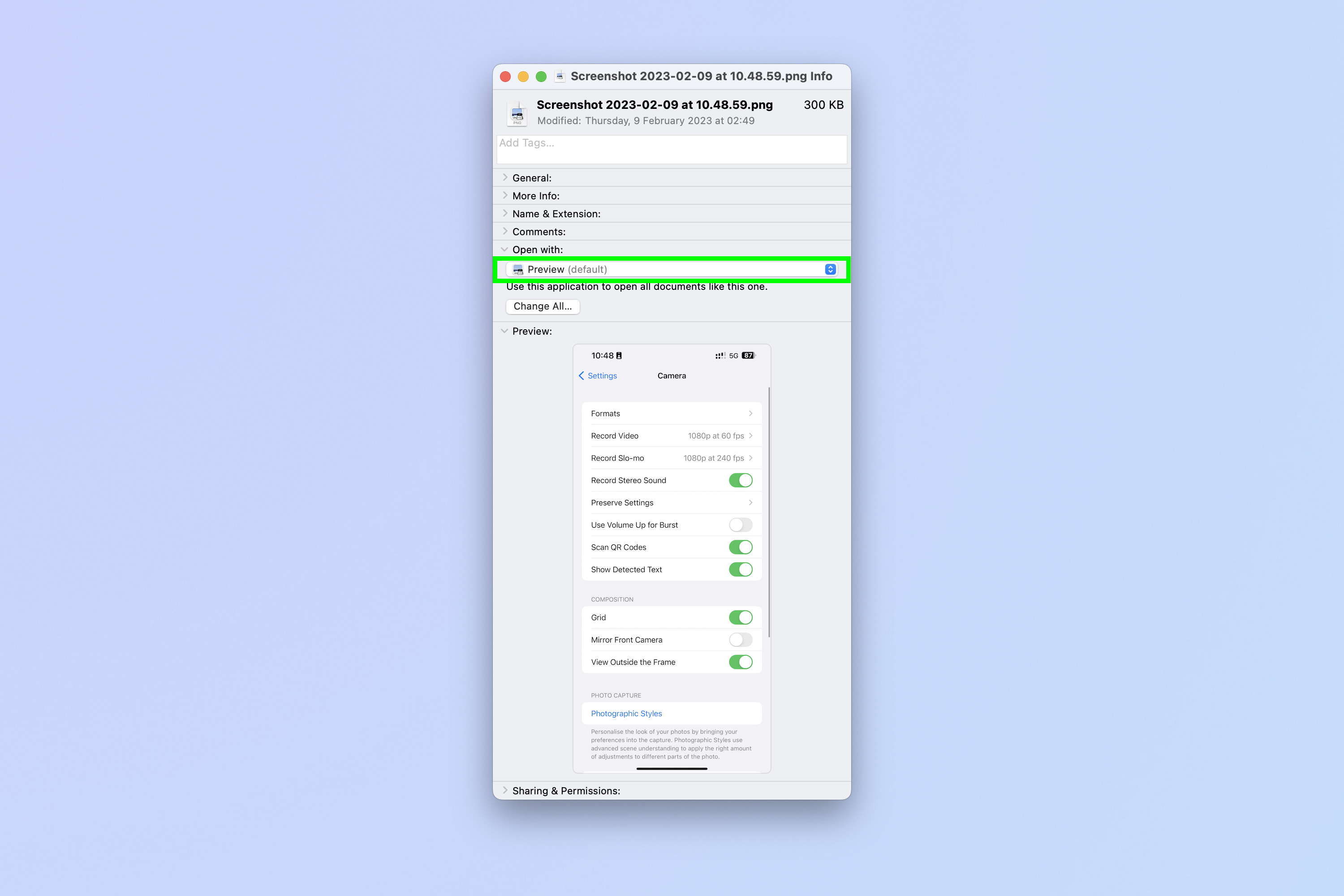 3. Выберите приложение — это будет приложение, которое с этого момента будет открывать все файлы этого типа.
3. Выберите приложение — это будет приложение, которое с этого момента будет открывать все файлы этого типа.
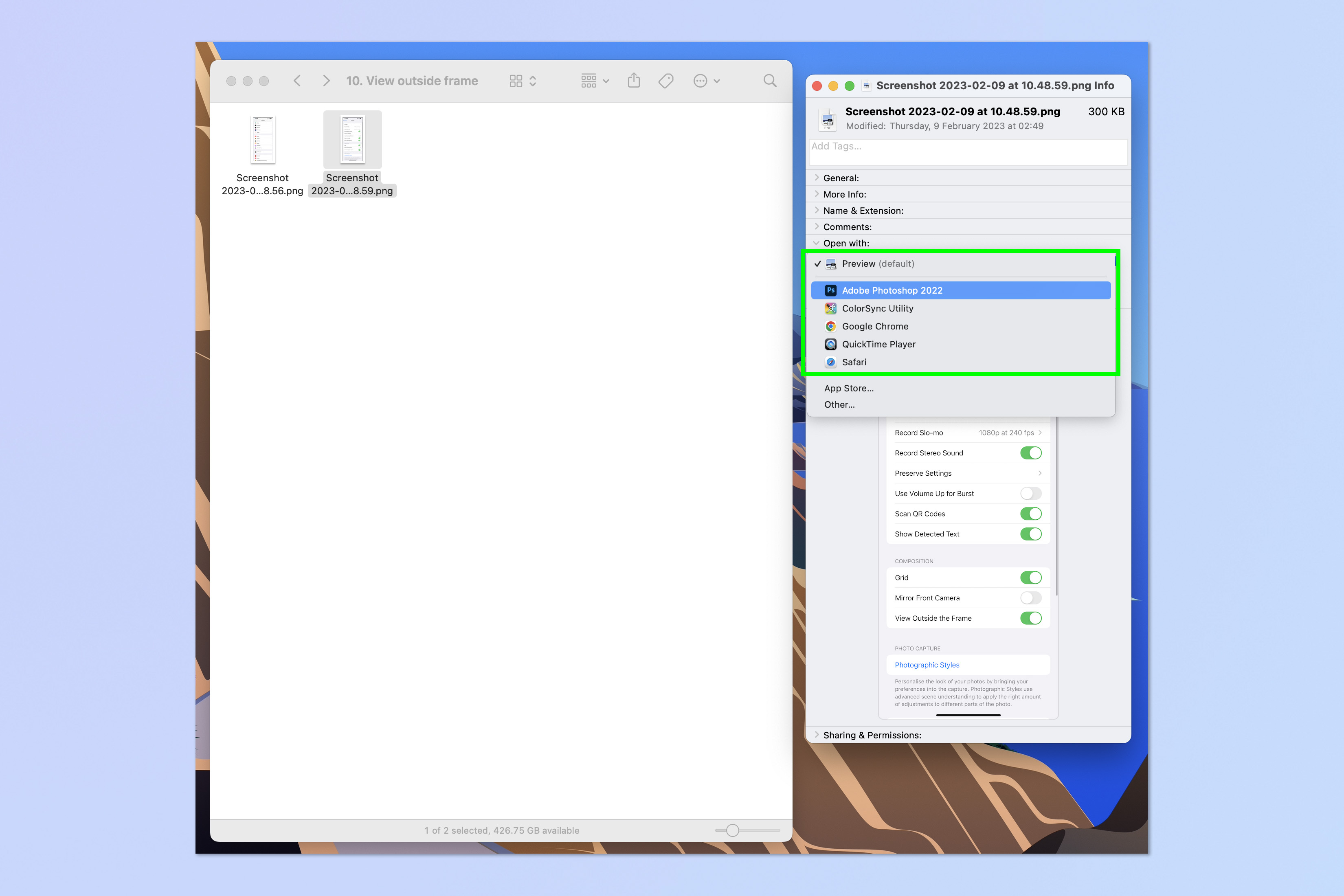 4. Щелкните Заменить все.
4. Щелкните Заменить все.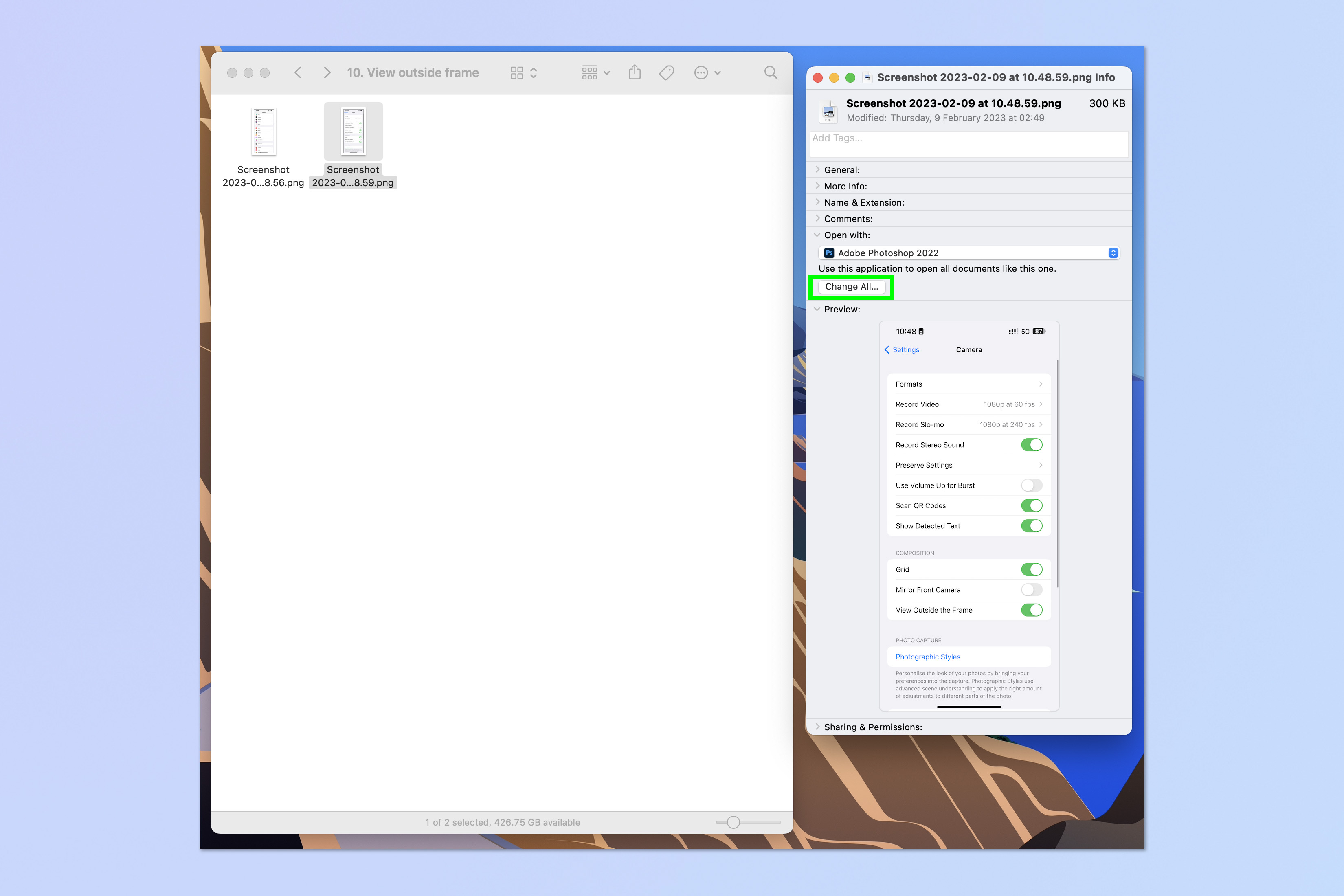 5. Нажмите Продолжить.
5. Нажмите Продолжить.
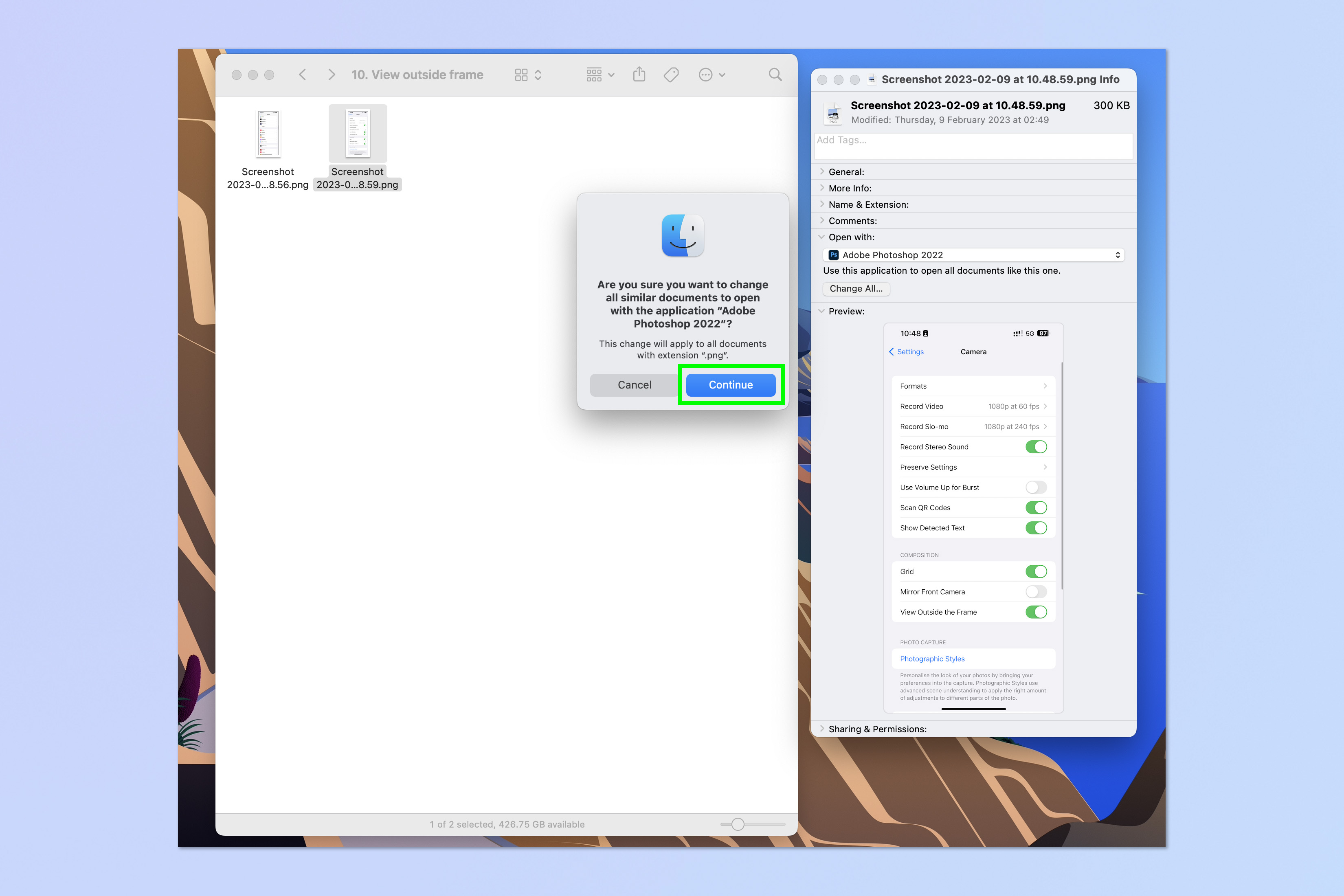 Все файлы этого типа теперь будут открываться в выбранном вами приложении. Если вы хотите вернуться назад, просто повторите эти шаги и выберите исходное приложение по умолчанию на шаге 3. Если вам нужна дополнительная помощь по использованию вашего Mac, мы вам поможем.
Все файлы этого типа теперь будут открываться в выбранном вами приложении. Если вы хотите вернуться назад, просто повторите эти шаги и выберите исходное приложение по умолчанию на шаге 3. Если вам нужна дополнительная помощь по использованию вашего Mac, мы вам поможем.
Мы можем научить вас множеству крутых трюков, которые не очевидны даже для давних пользователей Mac, например, как выбрать несколько файлов на Mac и как переименовать несколько файлов на Mac — и то, и другое очень удобно, если вам нужно переименовать много файлов за секунды. У нас также есть руководство о том, как показать путь к файлу на Mac, чтобы вы всегда могли быстро определить, где вложены файлы и папки. Также есть способ забыть о сети Wi-Fi на Mac, если вам нужно очистить список сетей. Наконец, если ваш Mac работает немного медленнее, ваши первые шаги должны состоять в том, чтобы узнать, как очистить кэш на Mac, а затем, если это машина на базе Intel, узнать, как сбросить SMC на Mac. Лучший Apple MacBook на сегодняшний день. Pro 14-дюймовый M2 (2023) предложения
Источник: hobt.ru
Как установить iTunes в качестве проигрывателя по умолчанию на Mac
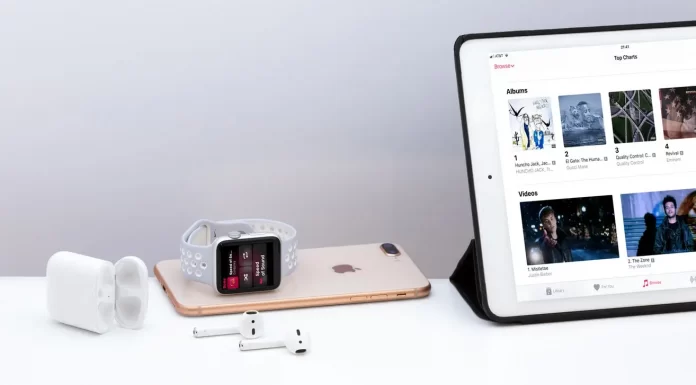
iTunes — одна из самых популярных программ Apple. Но что делать, если вы купили MacBook или настольный Mac, а на нем по умолчанию установлен другой плеер? Чтобы изменить его и использовать ту программу, которая вам нравится, вот решение
Как изменить проигрыватель по умолчанию с помощью встроенной функции MacOS
- Выберите любой MP3 или другой аудиофайл, поддерживаемый iTunes.
- Щелкните правой кнопкой мыши на его значке.
- Выберите «Получить информацию«.
- Затем в выпадающем меню «Имя и расширение«.
- Затем выберите «Открыть с помощью» и выберите «iTunes«.
- И, наконец, нажмите «Изменить все«.
Как изменить проигрыватель по умолчанию с помощью iTunes.
Это также можно сделать с помощью самого iTunes. Для этого необходимо зайти в настройки iTunes. Это можно сделать через меню «Правка». Затем нужно выбрать вкладку «Дополнительно» и там установить флажок «Использовать iTunes в качестве проигрывателя аудиофайлов по умолчанию».
Как изменить приложение по умолчанию в iOS
- Откройте приложение «Настройки
- Выберите приложение, которое вы хотите использовать по умолчанию
- Прокрутив список настроек вниз, вы увидите строку «Default … App setting«, нажмите на нее.
- Вы можете выбрать новое приложение для этого типа функции из появившегося списка
Как изменить проигрыватель по умолчанию в Windows
Если вы решили перейти с Mac на PC, но хотите использовать привычное и удобное приложение iTunes. Чтобы все форматы аудио и музыки по умолчанию открывались через iTunes, вам необходимо:
Для WIndows 7 и 8
- Загрузите и установите iTunes на свой компьютер.
- Выберите меню «Пуск» и найдите «Программы по умолчанию».
- Выберите строку музыкальный проигрыватель и замените находящуюся там программу на iTunes.
- Выберите все форматы или только музыку и выберите Сохранить.
Для Windows 10
После выхода новой Windows 11 люди все еще не спешат менять свою старую систему на более новую версию. Поэтому если вы все еще используете Windows 10, эти советы помогут вам сменить проигрыватель по умолчанию на iTunes :
- Щелкните правой кнопкой мыши на кнопке «Пуск» Windows и выберите меню настроек
- Выберите «приложения«, а затем «приложения по умолчанию» слева
- Выберите Добавить или приложение по умолчанию в строке Музыкальный проигрыватель на правой панели.
- Укажите iTunes в выпадающем списке.
или вы можете сделать это старым способом, прокрутите вниз, пока не увидите «Выбрать приложение по умолчанию по типу файла» и выберите эту опцию. Откроется окно со списком типов файлов для вашего ПК. Выберите WAV MP3 и все типы файлов, которые вам нужны, а затем укажите iTunes в качестве приложения по умолчанию для их открытия.
Источник: ru.splaitor.com